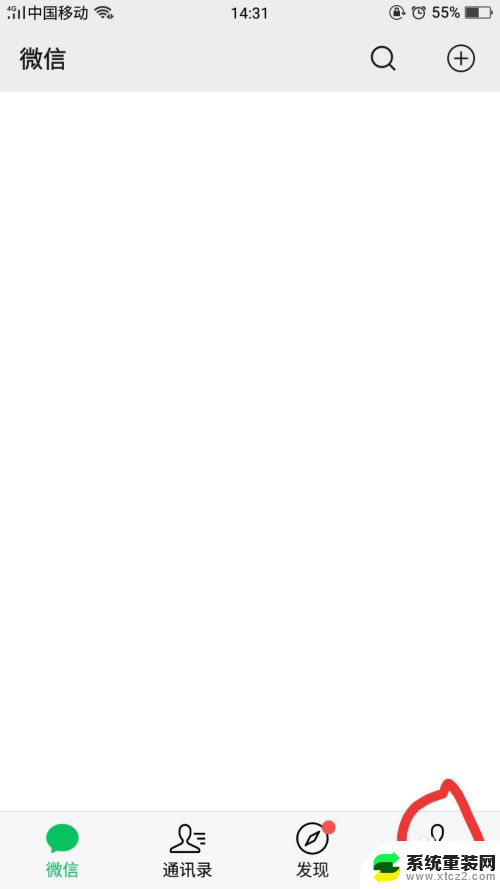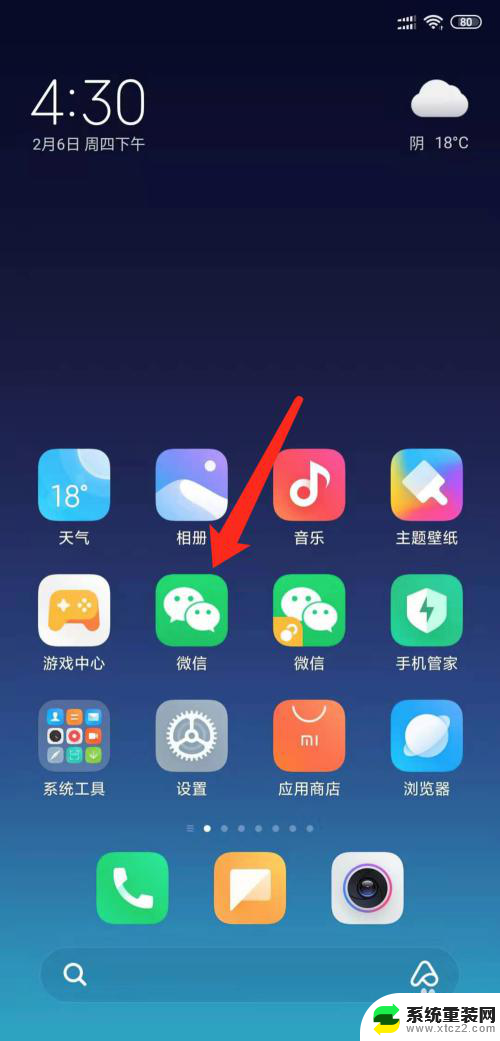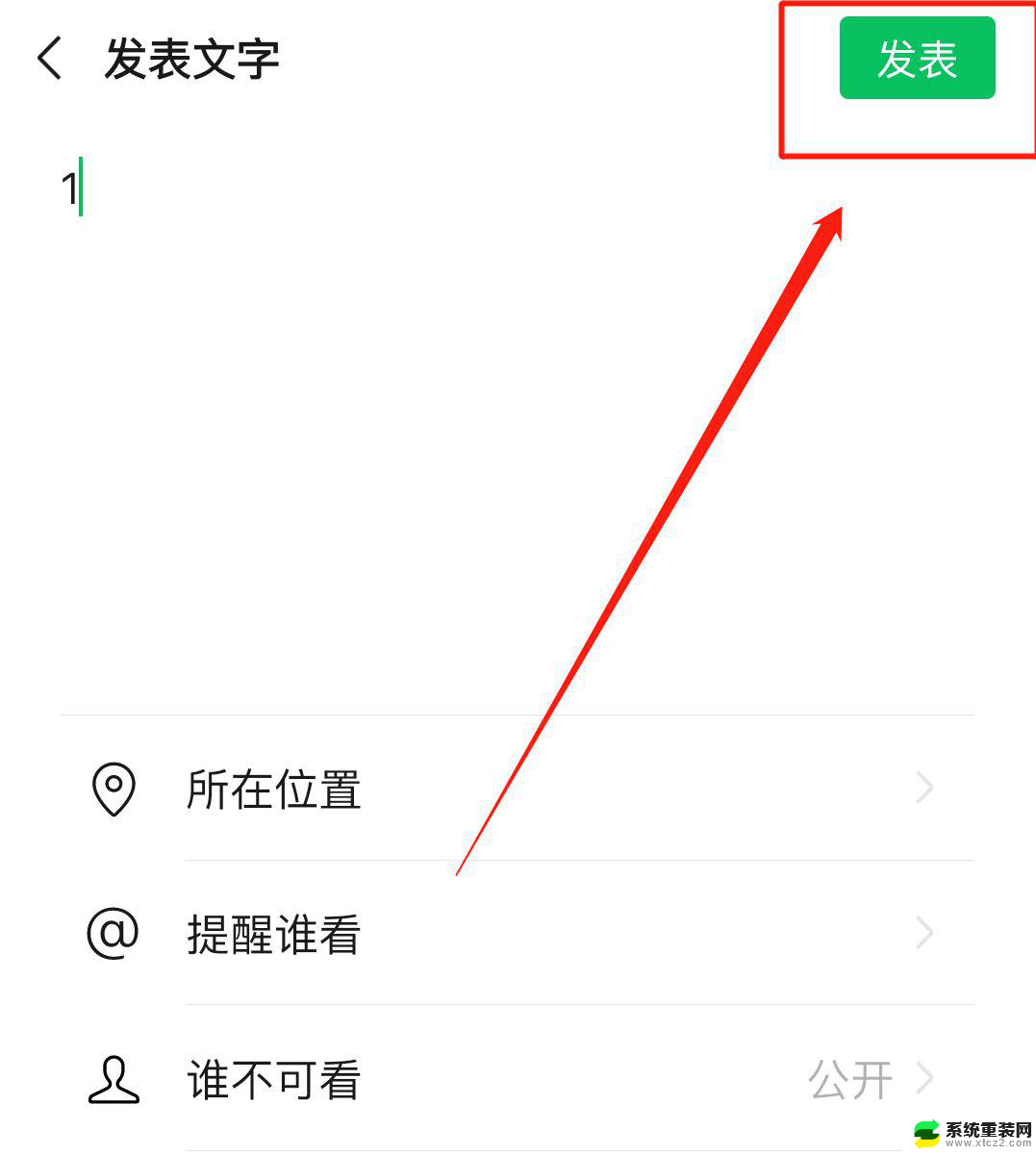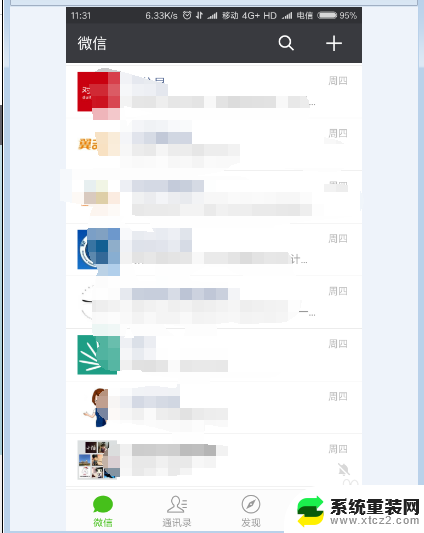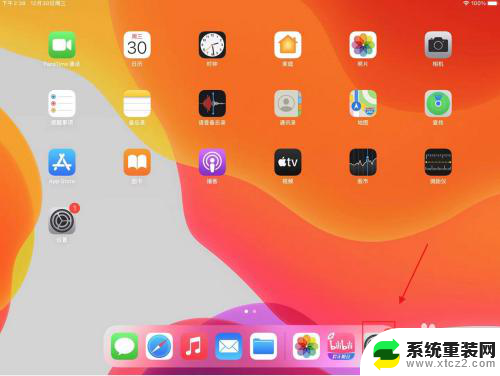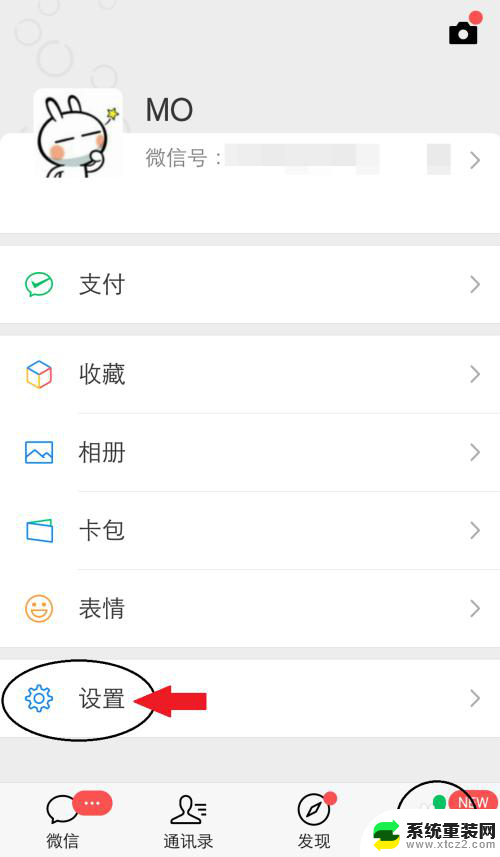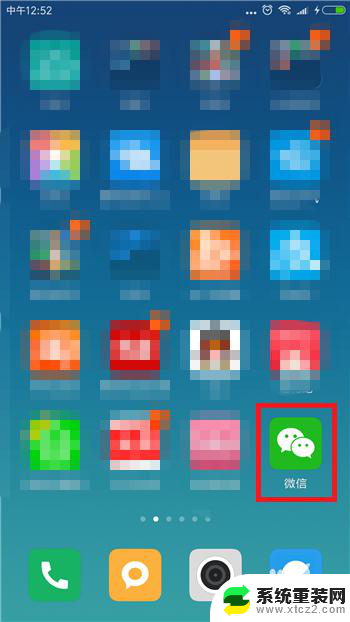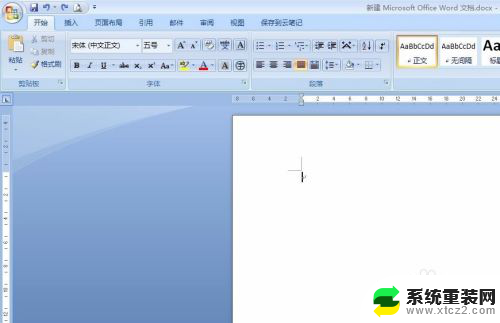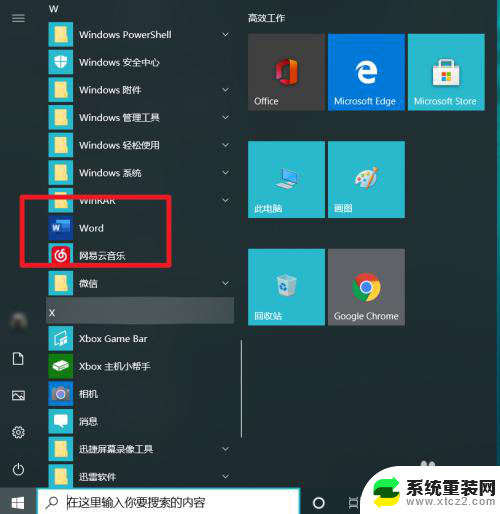微信怎么设置动态朋友圈背景 微信朋友圈动态背景设置教程
更新时间:2023-09-06 17:36:25作者:xtang
微信怎么设置动态朋友圈背景,在现如今社交媒体的兴起中,微信朋友圈已成为我们与亲友分享生活点滴的主要平台之一,为了让我们的朋友圈更加个性化,微信推出了动态背景设置功能。通过设置不同的背景,我们可以为自己的朋友圈增添更多个性与色彩。怎样才能设置动态朋友圈背景呢?下面就让我们一起来看看微信朋友圈动态背景设置的教程吧!
步骤如下:
1.登录手机微信,点击微信页面下方的【发现】。
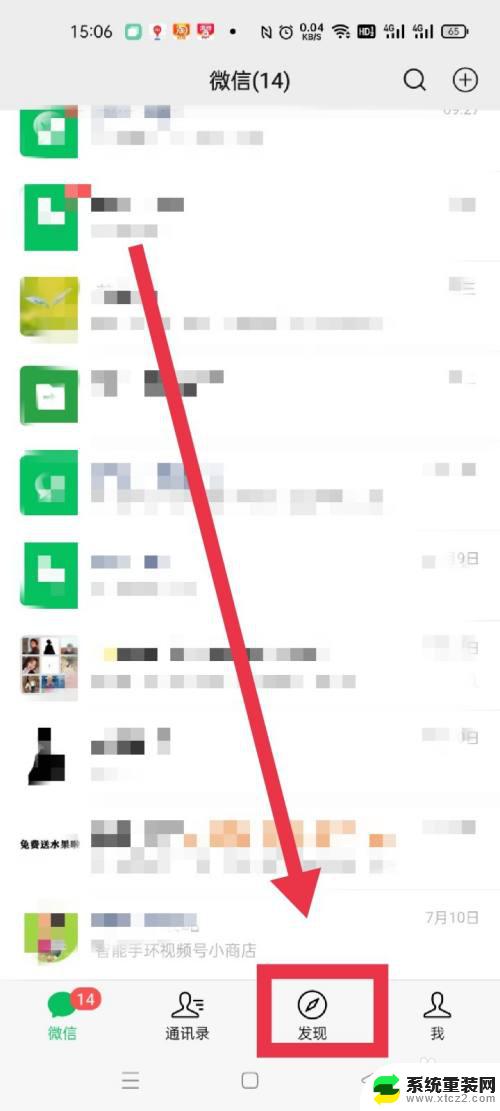
2.点击【朋友圈】。
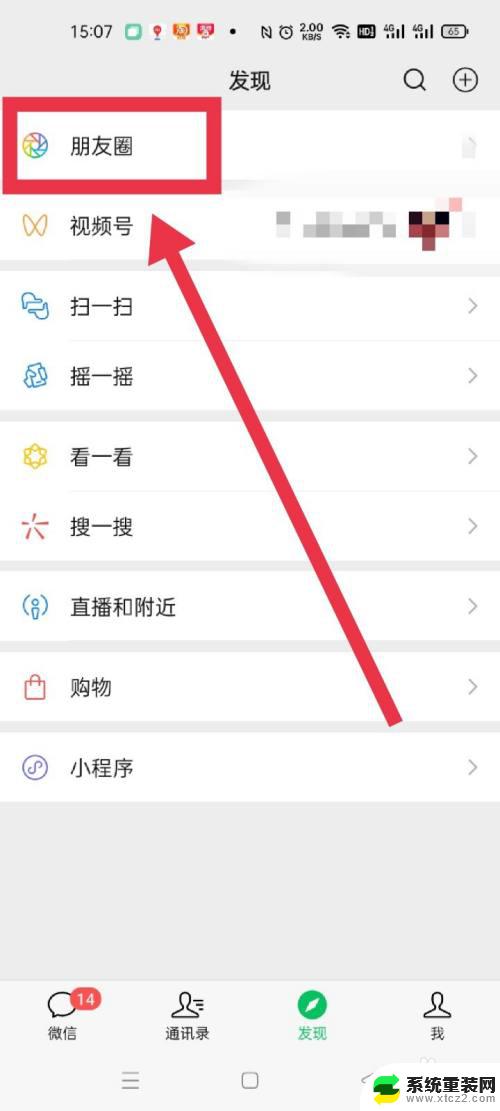
3.在朋友圈中,点击正在使用的背景图。
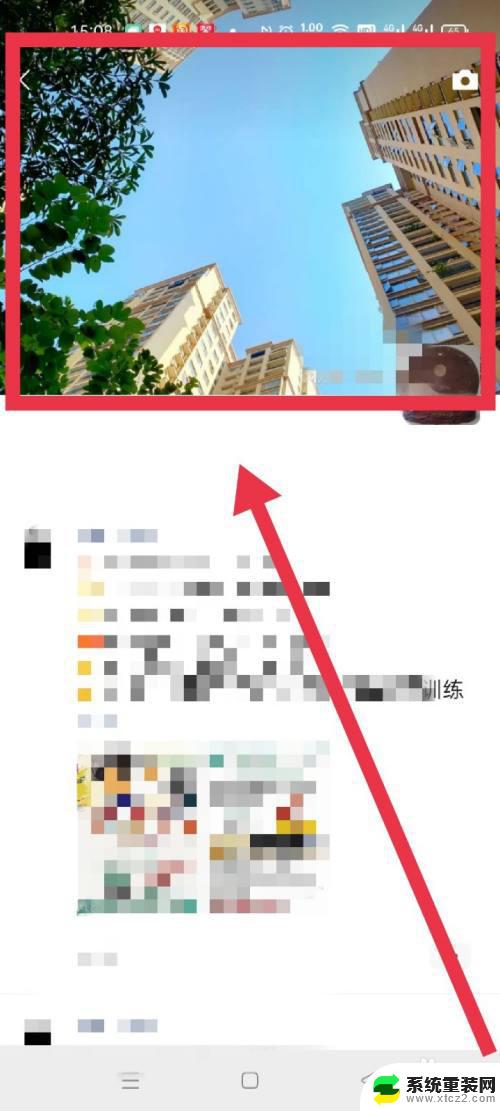
4.点击背景图后,背景图会下拉,然后在右下角找到【换封面】的小图标并点击一下。

5.进入到更换相册封面的页面,有“从手机相册选择、从视频号选择、拍一个、 、摄影师作品”四个选项,我们点击其中一个。
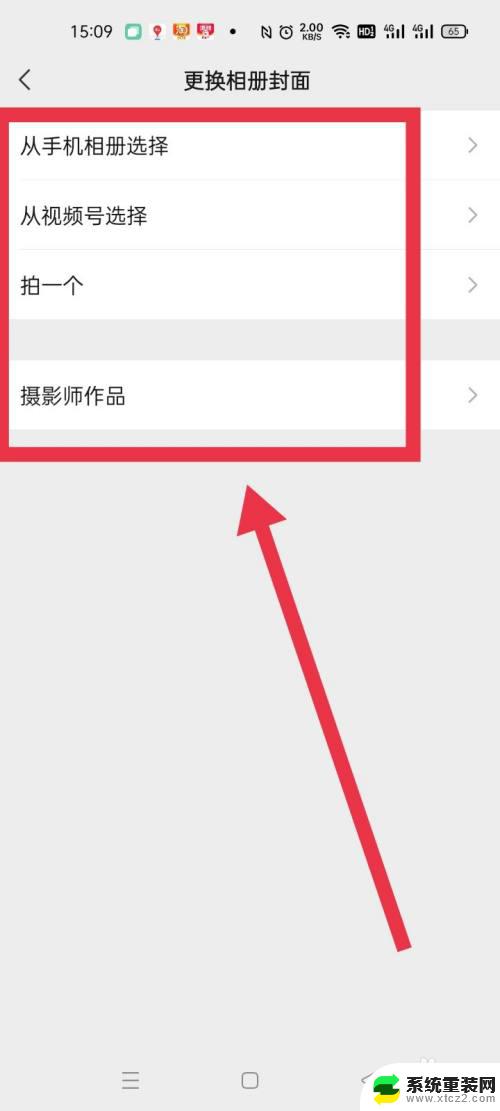
6.本文点击“拍一个”,然后现场拍摄一段动态素材。拍摄好之后点击右下角的“确定”。
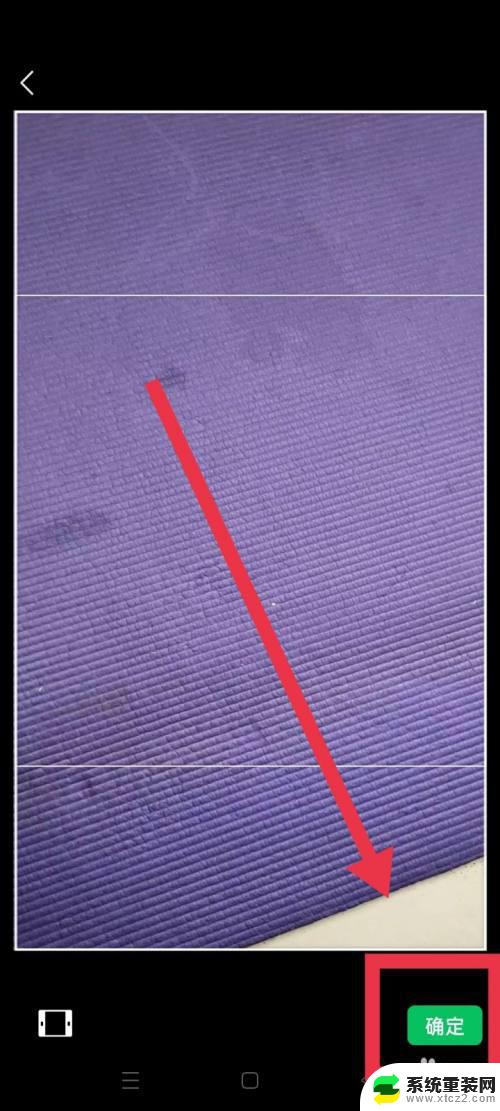
7.返回朋友圈页面后,可以看到动态背景已经设置成功了。点击一下就可以看到 动态背景在播放了。
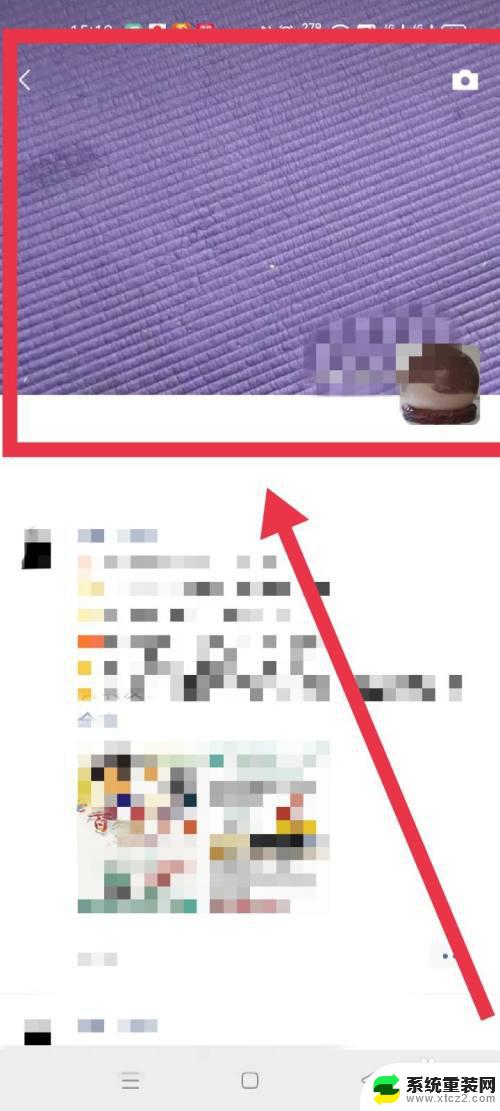
以上就是设置微信动态朋友圈背景的全部内容,如果你遇到了这种问题,可以根据这篇文章提供的方法来解决,我们希望这篇文章对你有所帮助。